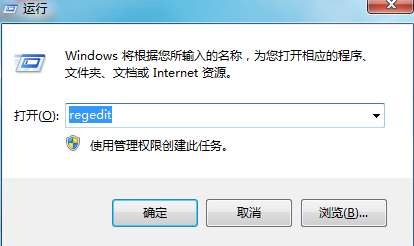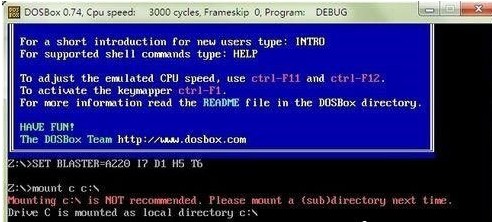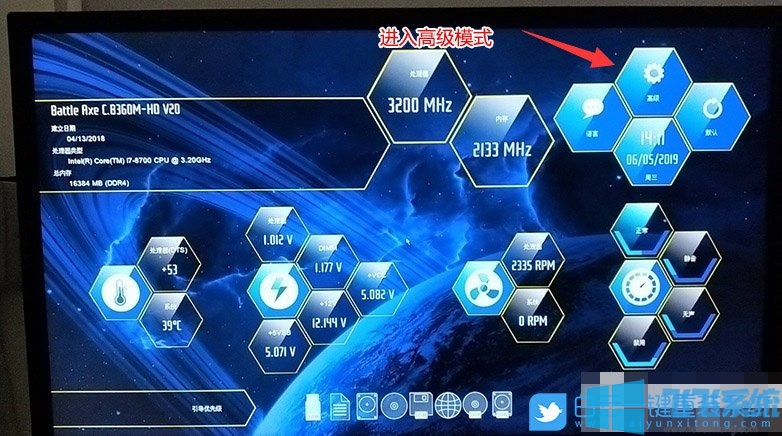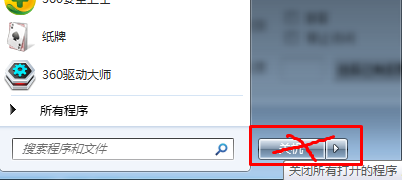win7添加打印机的方法 win7系统添加打印机的图文教程
- 编辑:飞飞系统
- 时间:2020-03-27
打印机是我们日常办公时不可或缺的一个设备,只需要将它连接到电脑上就可以通过电脑操作快速打印出相关的资料和文件。虽然将打印机添加到电脑上还是比较简单的,但还是会有一些对电脑接触的比较少的朋友不知道怎么添加,今天就在这里给大家分享一下win7添加打印机的方法
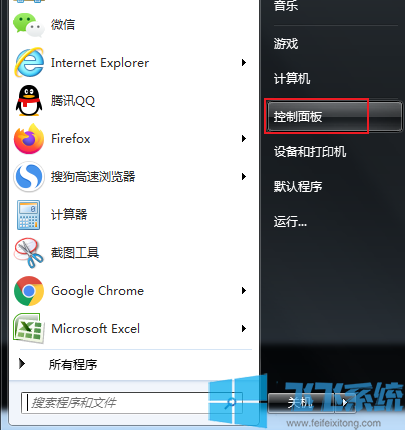
2、在控制面板窗口中选择“硬件和声音”,点击进入。
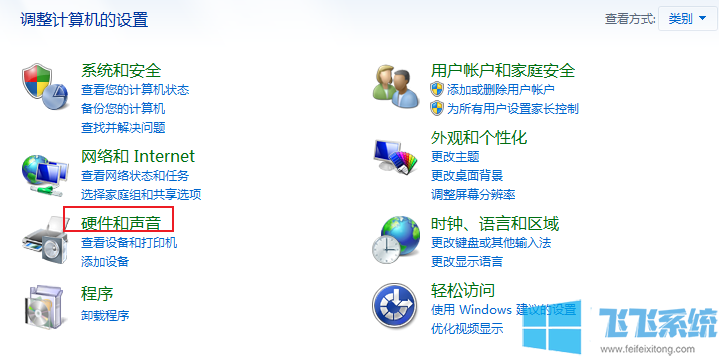
3、进入硬件和声音设置界面后,点击右侧的“设备和打印机”。
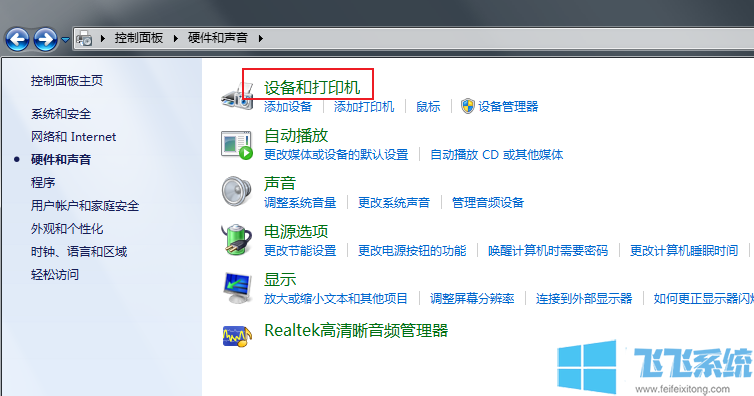
4、在设备和打印机界面中的空白处单击鼠标右键,选择“添加打印机”。

5、在弹出的添加打印机窗口中选择“添加本地打印机”,然后按照添加引导一步步完成添加就可以了
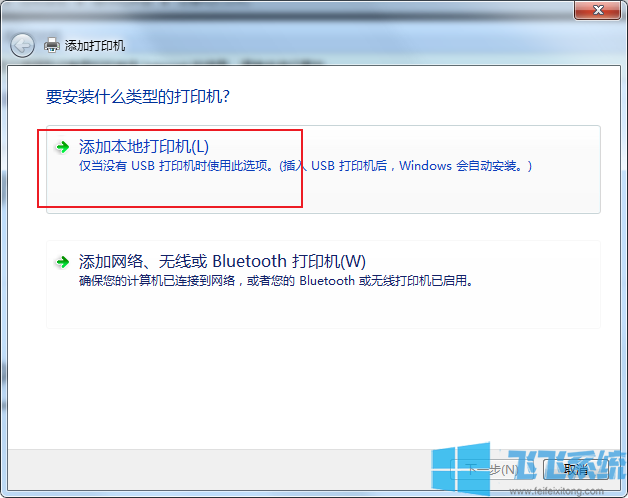
以上就是win7添加打印机的方法,更多win7系统相关内容请持续关注飞飞系统
win7系统添加打印机的图文教程
1、使用win键打开开始菜单栏,在开始菜单栏右侧选择并打开“控制面板”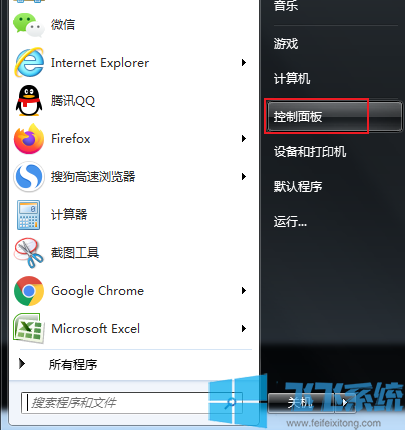
2、在控制面板窗口中选择“硬件和声音”,点击进入。
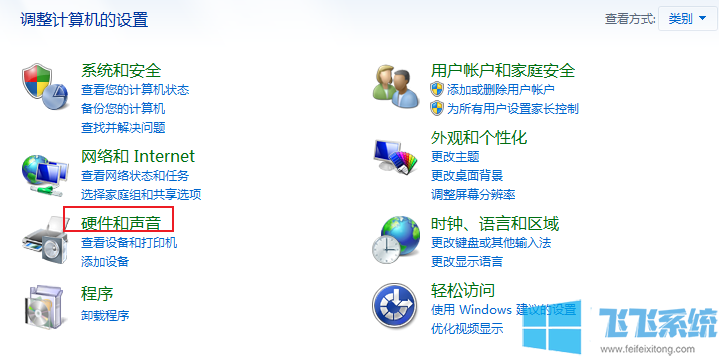
3、进入硬件和声音设置界面后,点击右侧的“设备和打印机”。
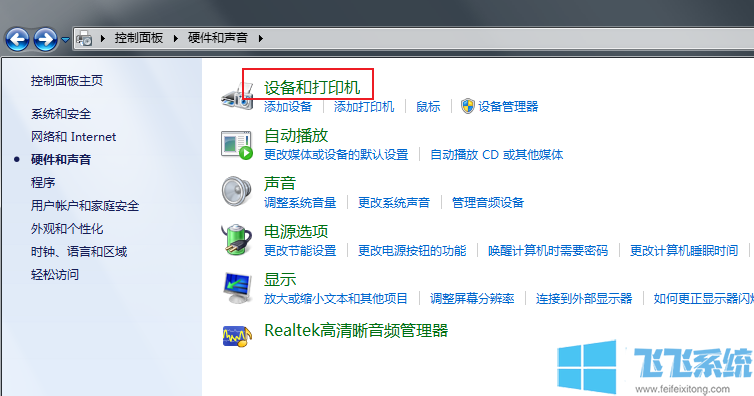
4、在设备和打印机界面中的空白处单击鼠标右键,选择“添加打印机”。

5、在弹出的添加打印机窗口中选择“添加本地打印机”,然后按照添加引导一步步完成添加就可以了
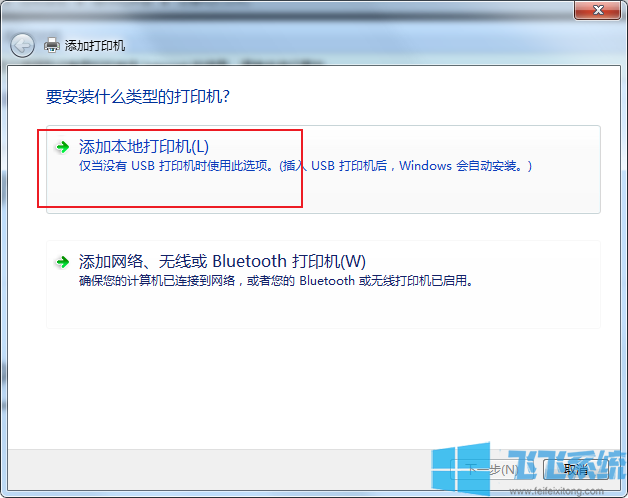
以上就是win7添加打印机的方法,更多win7系统相关内容请持续关注飞飞系统